Win10 Superfetch是什么服务?可以禁用吗?如何设置好Superfetch服务
时间:2017-04-06 来源:互联网 浏览量:
Win10中的Superfetch是什么服务?
Superfetch服务的解释为“维护和提高一段时间内的性能”,其实Superfetch服务属于一个超级预读取服务,Superfetch内存管理机制会将用户可能使用的应用程序页面利用内存可用空间进行预加载;尽可能地避免系统发生从硬盘的页面调用;让应用程序最快速度开启;不会由于计算机长时间闲置而使突然使用变得响应迟缓;在退出大型应用程序后会主动将之前被迫转移到虚拟内存中的页面重新调入内存当中。
Win10 Superfetch可以禁用吗?
很多用户发现在开启了Superfetch服务的情况下,有时磁盘占用反而会比较厉害,或引起使用程序或游戏时的卡顿现象,估计是不合时间的Superfetch服务在读取硬盘中的文件到内存中。如果有这样的情况出现,那么你可以尝试禁用Win10 Superfetch服务。
Win10 Superfetch服务怎么禁用?
1、按下WIN+R调出运行,然后输入services.msc 回车;
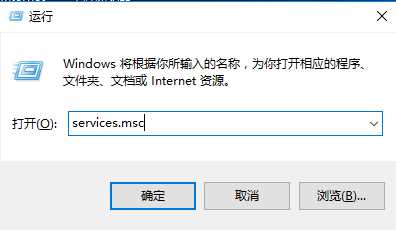
2、这时会打开本地服务,我们在服务中找到 Superfetch 服务;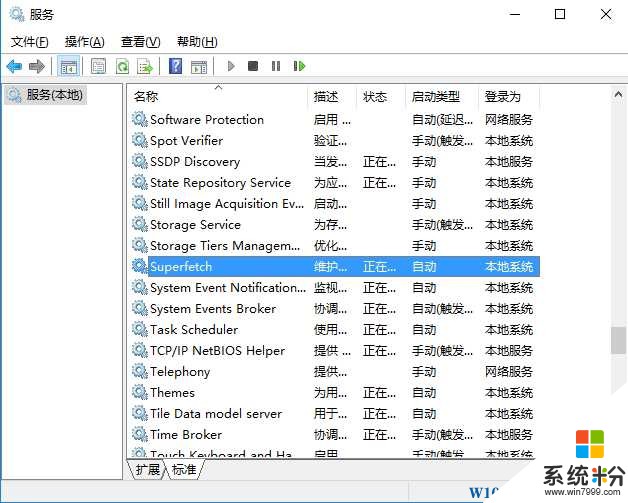 3、双击打开该服务,设置启动类型为禁用。停止服务即可。
3、双击打开该服务,设置启动类型为禁用。停止服务即可。
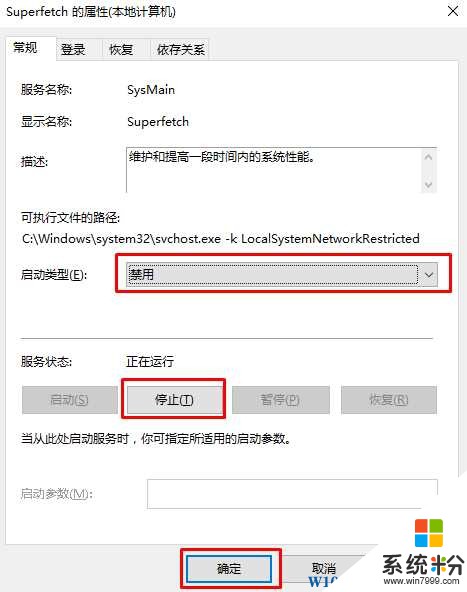
到此Superfetch服务就关闭了
以上就是小编对于Win10系统下Superfetch服务解析及管理策略,希望对大家有帮助。
Superfetch服务的解释为“维护和提高一段时间内的性能”,其实Superfetch服务属于一个超级预读取服务,Superfetch内存管理机制会将用户可能使用的应用程序页面利用内存可用空间进行预加载;尽可能地避免系统发生从硬盘的页面调用;让应用程序最快速度开启;不会由于计算机长时间闲置而使突然使用变得响应迟缓;在退出大型应用程序后会主动将之前被迫转移到虚拟内存中的页面重新调入内存当中。
Win10 Superfetch可以禁用吗?
很多用户发现在开启了Superfetch服务的情况下,有时磁盘占用反而会比较厉害,或引起使用程序或游戏时的卡顿现象,估计是不合时间的Superfetch服务在读取硬盘中的文件到内存中。如果有这样的情况出现,那么你可以尝试禁用Win10 Superfetch服务。
Win10 Superfetch服务怎么禁用?
1、按下WIN+R调出运行,然后输入services.msc 回车;
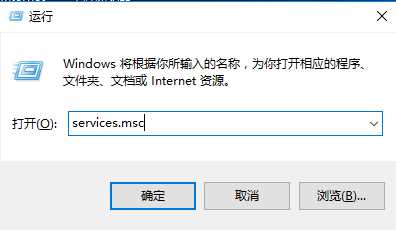
2、这时会打开本地服务,我们在服务中找到 Superfetch 服务;
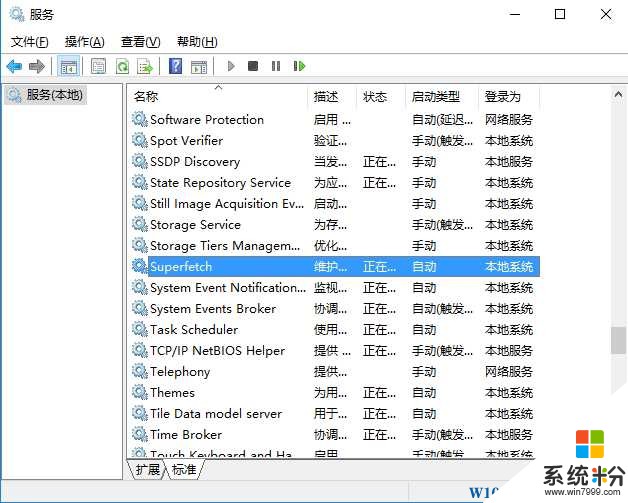 3、双击打开该服务,设置启动类型为禁用。停止服务即可。
3、双击打开该服务,设置启动类型为禁用。停止服务即可。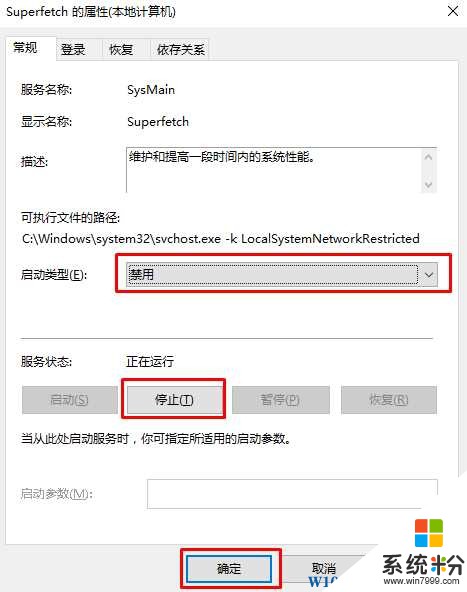
到此Superfetch服务就关闭了
以上就是小编对于Win10系统下Superfetch服务解析及管理策略,希望对大家有帮助。
我要分享:
相关教程
- ·Win10中hardware protection service是什么服务,可以禁用吗
- ·Win10系统配置服务哪些可以禁用?
- ·Win10哪些服务可以关闭/禁用?推荐:安全又高效!
- ·Win10诊断策略服务已被禁用怎么办?解决诊断策略服务已被禁用的方法
- ·Win10零售演示服务是什么?如何开启零售演示服务
- ·win10 打印服务 win10打印机服务如何启动
- ·桌面文件放在d盘 Win10系统电脑怎么将所有桌面文件都保存到D盘
- ·管理员账户怎么登陆 Win10系统如何登录管理员账户
- ·电脑盖上后黑屏不能唤醒怎么办 win10黑屏睡眠后无法唤醒怎么办
- ·电脑上如何查看显卡配置 win10怎么查看电脑显卡配置
win10系统教程推荐
- 1 电脑快捷搜索键是哪个 win10搜索功能的快捷键是什么
- 2 win10系统老是卡死 win10电脑突然卡死怎么办
- 3 w10怎么进入bios界面快捷键 开机按什么键可以进入win10的bios
- 4电脑桌面图标变大怎么恢复正常 WIN10桌面图标突然变大了怎么办
- 5电脑简繁体转换快捷键 Win10自带输入法简繁体切换快捷键修改方法
- 6电脑怎么修复dns Win10 DNS设置异常怎么修复
- 7windows10激活wifi Win10如何连接wifi上网
- 8windows10儿童模式 Win10电脑的儿童模式设置步骤
- 9电脑定时开关机在哪里取消 win10怎么取消定时关机
- 10可以放在电脑桌面的备忘录 win10如何在桌面上放置备忘录
win10系统热门教程
- 1 win10默认看图软件该怎么设置?
- 2 win10进入测试模式 Windows10操作系统测试模式的开启方法
- 3 win10共享文件输入凭据 Windows10系统局域网共享输入凭据问题解决方法
- 4Windows10怎么使用IE浏览器?Win10下打开IE浏览器的方法
- 5Win10系统改Win7硬盘重新分区教程
- 6win10识别不出硬盘 硬盘无法被电脑识别怎么办
- 7win10远程桌面连接如何设置|win10远程桌面设置连接的方法
- 8Win10专业版exe文件打不开的解决方法!
- 9快速解决Win10上不了网,软件联不上网的问题
- 10Win10安装绿色软件缺少MSVCP100.DLL ATL100.dll怎么办?
最新win10教程
- 1 桌面文件放在d盘 Win10系统电脑怎么将所有桌面文件都保存到D盘
- 2 管理员账户怎么登陆 Win10系统如何登录管理员账户
- 3 电脑盖上后黑屏不能唤醒怎么办 win10黑屏睡眠后无法唤醒怎么办
- 4电脑上如何查看显卡配置 win10怎么查看电脑显卡配置
- 5电脑的网络在哪里打开 Win10网络发现设置在哪里
- 6怎么卸载电脑上的五笔输入法 Win10怎么关闭五笔输入法
- 7苹果笔记本做了win10系统,怎样恢复原系统 苹果电脑装了windows系统怎么办
- 8电脑快捷搜索键是哪个 win10搜索功能的快捷键是什么
- 9win10 锁屏 壁纸 win10锁屏壁纸设置技巧
- 10win10系统老是卡死 win10电脑突然卡死怎么办
